Acer Aspire 1825PT – страница 16
Инструкция к Ноутбуку Acer Aspire 1825PT
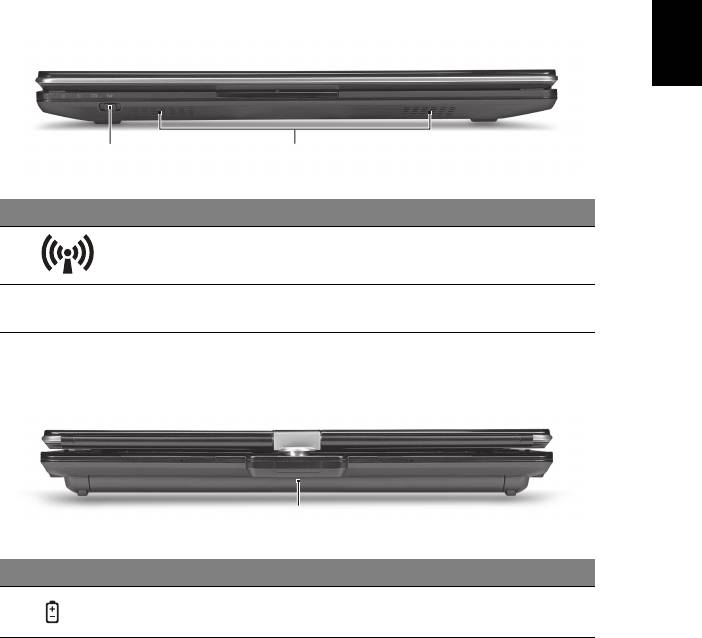
7
Türkçe
Kapalı ön görünüm
12
# Simge Öğe Tanım
1 İletişim anahtarı WLAN/3G işlevlerini etkinleştirir/engeller.
2 Hoparlörler Sol ve sağ hoparlörler stereo ses çıkışı
verir.
Arka görünüm
1
# Simge Öğe Tanım
1 Pil bölmesi Bilgisayar pil takımının yeridir.
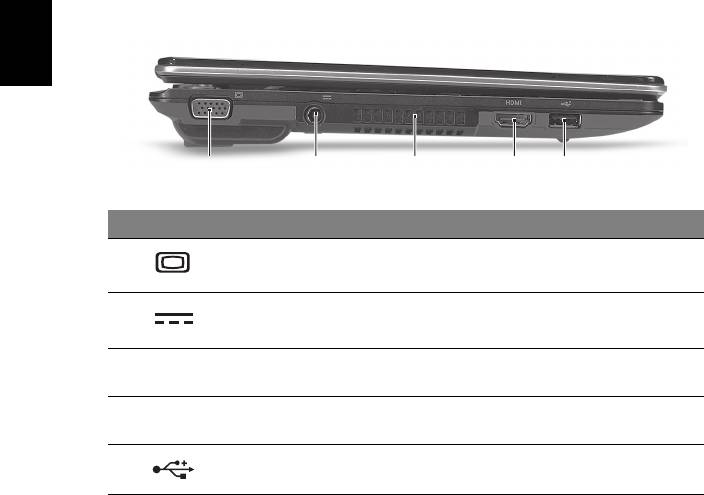
8
Türkçe
Sol görünüm
12345
# Simge Öğe Tanım
1 Harici görüntü (VGA)
Bir görüntü aygıtına bağlar (örneğin, harici
portu
monitör, LCD projektör).
2 DC-in jakı AC adaptöre bağlanır.
3 Havalandırma
Bilgisayarınızın uzun kullanımlar sonrası
yuvaları
bile ısınmamasını sağlarlar.
4 HDMI HDMI portu Yüksek çözünürlüklü dijital video
bağlantılarını destekler.
5 USB 2.0 portu USB 2.0 cihazlarına bağlantıyı sağlar
(örneğin USB fare, USB kamera).
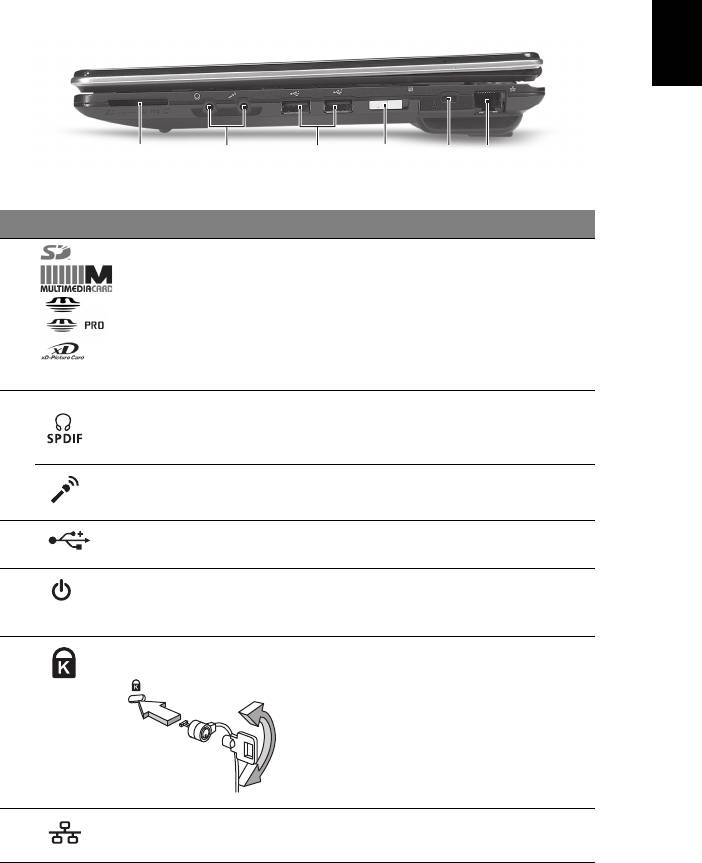
9
Türkçe
Sağ görünüm
# Simge Öğe Tanım
1 Çoklu kart okuyucu Güvenli Dijital (SD), Çoklu Ortam
Kartı(MMC), Bellek Çubuğu (MS),
Bellek Çubuğu PRO (MS PRO),
xD-Görüntü Kartı (xD)’nı kabul eder.
Not: Kartı çıkartmak/takmak için itin.
Her hangi bir zamanda sadece bir kart
çalışabilir.
2S/PDIF desteği ile
Sesli line-out cihazlarına bağlantıyı sağlar
kulaklık/hoparlör/hat
(örneğin hoparlör, kulaklık).
çıkışı jakı
Mikrofon-in jakı Harici mikrofon girişlerini kabul eder.
3 USB 2.0 portu USB 2.0 cihazlara bağlar
(örneğin, USB mouse, USB kamera).
4 Güç anahtarı/
Bilgisayarı açmak ve kapatmak için güç
göstergesi
anahtarını kaydırın. LED, bilgisayarın güç
durumunu gösterir.
5 Kensington kilit
Kensington-uyumlu bilgisayar güvenlik
yuvası
kilidine bağlar.
Not: Bilgisayar güvenlik kilidi kablosunu,
masa ya da kilitli bir dolabı
n tutacağı gibi
hareket etmeyen bir nesnenin etrafına
dolayın. Kilidi çentiğe sokun ve kilidi
kapamak için anahtarı çevirin. Anahtarsız
modeller de mevcuttur.
6 Ethernet (RJ-45)
Ethernet 10/100/1000-temelli ağa bağlar.
portu
12 3456
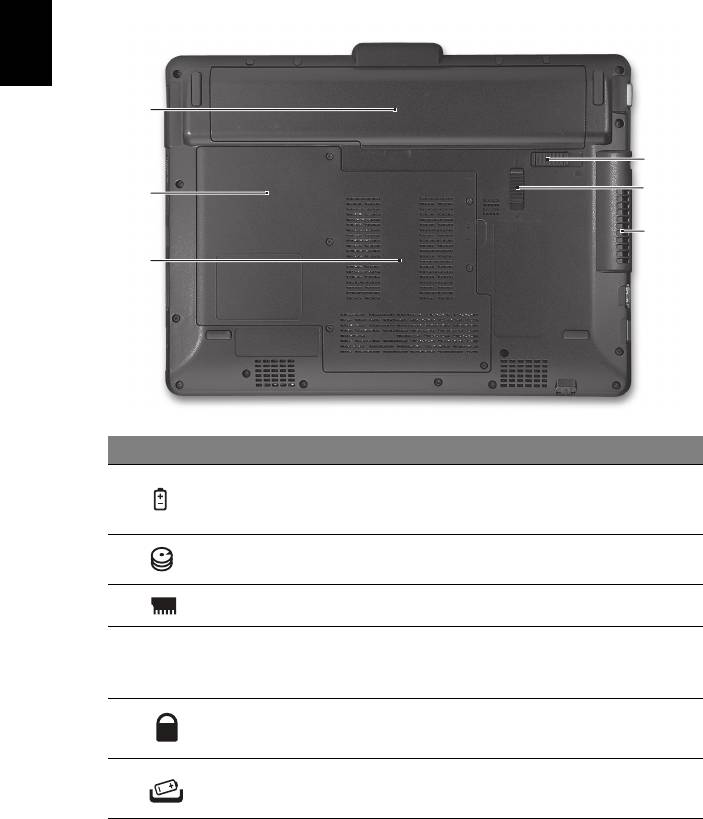
10
Türkçe
Alt görünüm
# Simge Öğe Tanım
1 Pil bölmesi Bilgisayar pil takımının yeridir.
2 Sabit disk bölmesi Bilgisayarın sabit diskini barındırır (vidalarla
sabitlenmiştir).
3 Bellek bölmesi Bilgisayarın ana hafızasını barındırır.
4 Havalandırma
Bilgisayarınızın uzun kullanımlar sonrası
delikleri ve soğutma
bile ısınmamasını sağlarlar.
fanı
Not: Fanın girişini tıkamayın.
5 Pil kilidi Pil yerine oturduğunda kilitler.
6Pil çıkarma mandalı Eskiyen pilleri çıkarmanız içindir.
1
6
5
2
4
3

11
Türkçe
Ortam
• Sıcaklık:
• Çalışma: 5°C ila 35°C arasında
• Çalışmadığı durumda: -20°C ila 65°C arasında
• Nem (yoğunlaşmayan):
• Çalışma: %20 ila %80 arasında
• Çalışmadığı durumda: %20 ila %80 arasında
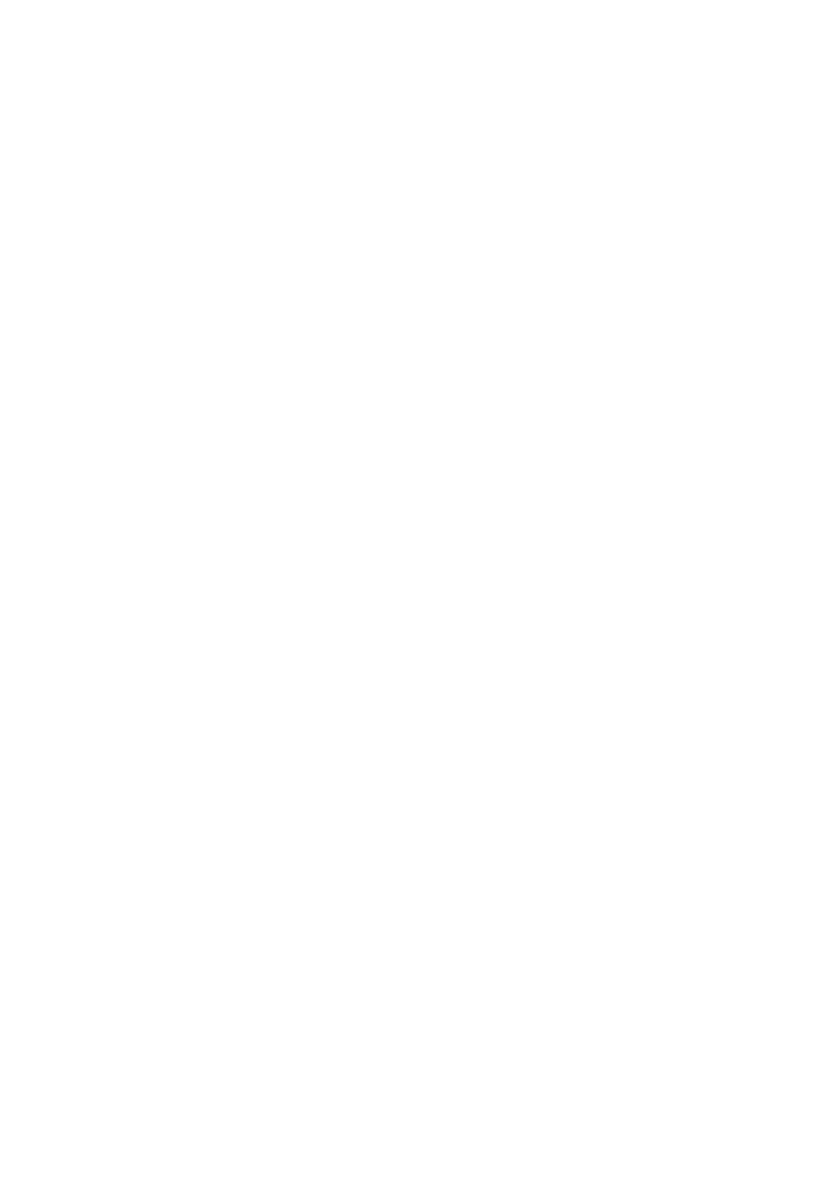
Aspire 1825PT
シリーズ
クイックガイド
© 2010 All Rights Reserved.
Aspire 1825PT シリーズクイックガイド
初版:2010 年 3 月
Aspire 1825PT シリーズノートブックコンピューター
モデル番号:___________________________________
シリアル番号:_________________________________
購入日:_______________________________________
購入場所:_____________________________________

3
はじめに
この度は、Acer ノートブック PC をお買い上げいただき、誠にありがとうござい
ます。
ガイド
本製品を快適にご使用いただくために、次のガイドが提供されています。
Aspire シリーズユーザーガイドには、Aspire シリーズの全モデルに共通の情報が
記載されています。 本書にはキーパッド、オーディオの使い方など、基本的な情報
が含まれています。ユーザーガイドおよび以下に紹介する AcerSystem User Guide
( ユーザーガイド ) に記載される説明の中には、特定モデルにのみ適用されるものが
あり、お客様が購入されたモデルには該当しない場合があります。 そのような場合
には、「特定モデルのみ」などのように注記が付けられています。
クイックガイドは、本 PC を生産的に使用するための方法を説明します。
AcerSystem User Guide ( ユーザーガイド ) は、本 PC についてわかりやすく説明し
ておりますので、良くお読み頂き、指示に従ってください。このガイドには、シス
テムユーティリティ、データ復元、拡張オプション、トラブルシューティングなど
の詳細情報を記載しております。 また、このノート PC の保証、一般規制、安全規
定についても記載しています。マニュアルを印刷する必要がある場合、ユーザーズ
マニュアルは PDF (Portable Document Format) ファイルで提供されています。以
下の手順に従ってください。
1. スタート > すべてのプログラム > Acer System をクリックしてください。
2. AcerSystem User Guide ( ユーザーガイド ) をクリックしてください。
注意:ファイルを表示するには、Adobe Reader が必要となります。 Adobe
Reader の使い方については、「Adobe Reader ヘルプ」にアクセスしてくだ
さい。

4
日
Acer ノートブックツアー
本
語
上面
1
12
2
11
3
4
5
10
9
6
78
#
アイコン アイテム 説明
1 Acer Crystal Eye
ビデオコミュニケーション用の Web カメラ
ウェブカメラ
です。
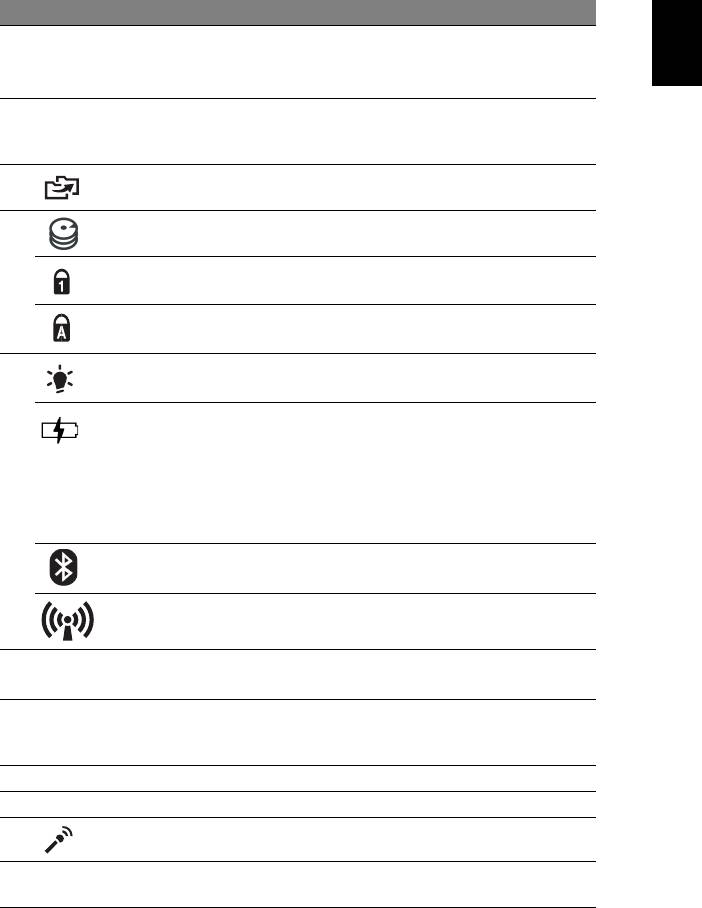
5
#
アイコン アイテム 説明
日
2
ディスプレイ
液晶ディスプレイ (LCD) とも呼びます。
本
スクリーン
コンピューター出力を表示します
語
( 構成はモデルによって異なります )。
3P
プログラム可能な
ボタンを押すと、あらかじめ定義されたプ
キー
ログラム、またはユーザー定義したプログ
ラムを起動します。
4
バックアップキー 自動バックアップを開始します。
5
HDD ハードディスクドライブがアクティブにな
ると点灯します。
Num Lock Num Lock 機能を使っているときに点灯し
ます。
Caps Lock Caps Lock 機能を使っているときに点灯し
ます。
6
1
電源
PC の電源がオンのときに点灯します。
1
バッテリ
バッテリパックが充電されているときに
点灯します。
1. 充電中: バッテリーを充電している間、
ランプは琥珀色に点灯します。
2. 完全に充電: AC モードでは、ライトが
青くなります。
Bluetooth 通信
Bluetooth 通信の状態を表示します
インジケータ
( 特定モデルのみ )。
通信インジケータ WLAN/3G 通信の状態を示します。
7
クリックボタン
左右のボタンはマウスの左右のボタンと
( 左、右 )
同じように機能します。
8
タッチパッド コンピューターマウスと同じように機能し、
指を触れることで反応するポインティング
デバイスです。
9
パームレスト コンピューター操作時に手を置く場所です。
10
キーボード コンピューターにデータを入力します。
11
マイクロフォン 録音用の内部マイクロフォンです。
12
磁気ロック スクリーンが回転してしまうのを防止する
ためのロックです。
1.
フロントパネルのインジケータは、コンピューターカバーが閉じた状態でも見え
るようになっています。
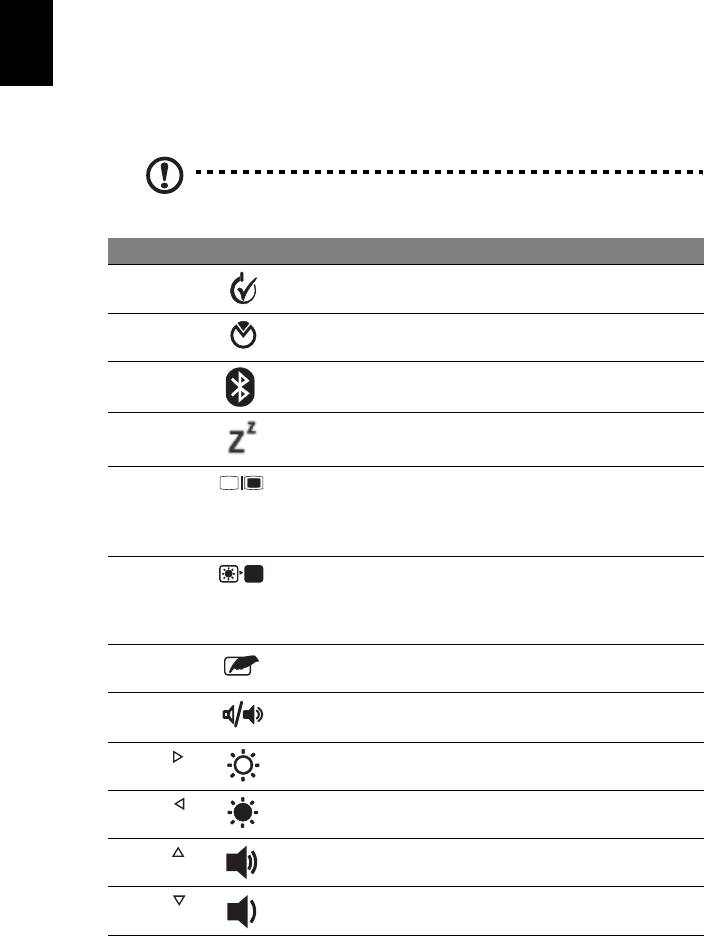
6
日
ホットキー
本
このコンピューターでは、ホットキーや 2 つ以上のキーを組み合わせて使用するこ
語
とにより、画面の輝度や出力音量など、コンピューターのほとんどのコントロール
を調整することができます。
ホットキーを利用するときは、<Fn> キーを押しながら、ホットキーの組み合わせ
となる、もう 1 つのキーを押してください。
注意: 仮想キーボードではホットキーは使用できません。
ホットキー アイコン 機能 説明
<Fn> + <F1>
パワーマネー
Windows のパワーマネージメントを
ジメント
起動します。
<Fn> + <F2>
システムの
[ システムのプロパティ ] にシステムの
プロパティ
情報を表示します。
<Fn> + <F3>
Bluetooth
Bluetooth 機能を有効 / 無効にします
( 特定モデルのみ )。
<Fn> + <F4>
スリープ PC をスリープモードに切り替えます。
<Fn> + <F5>
ディスプレイ
ディスプレイ出力を、ディスプレイス
切り替え
クリーン、外付けモニター ( 接続され
ている場合 )、またはその両方に切り
替えます。
<Fn> + <F6>
画面空白 ディスプレイのバックライトをオフに
して、電源を節約します。 キーをどれ
か押すと、バックライトはオンになり
ます。
<Fn> + <F7>
タッチパッド
タッチパッドをオン / オフにします。
ON / OFF
<Fn> + <F8>
スピーカー
スピーカーをオン / オフにします。
ON / OFF
<Fn> + < >
輝度を上げる 画面輝度が上がります。
<Fn> + < >
輝度を下げる 画面輝度が下がります。
<Fn> + < >
ボリューム
スピーカーのボリュームを上げます。
アップ
<Fn> + < >
ボリューム
スピーカーのボリュームを下げます。
ダウン

7
正面 ( 閉じた場合 )
日
本
語
12
#
アイコン アイテム 説明
1
通信キー 3G/WLAN 機能を有効 / 無効にします。
2
スピーカー 左右スピーカーから、ステレオオーディオ
が出力されます。
背面
1
#
アイコン アイテム 説明
1
バッテリーベイ コンピューターのバッテリーパックを装着
します。
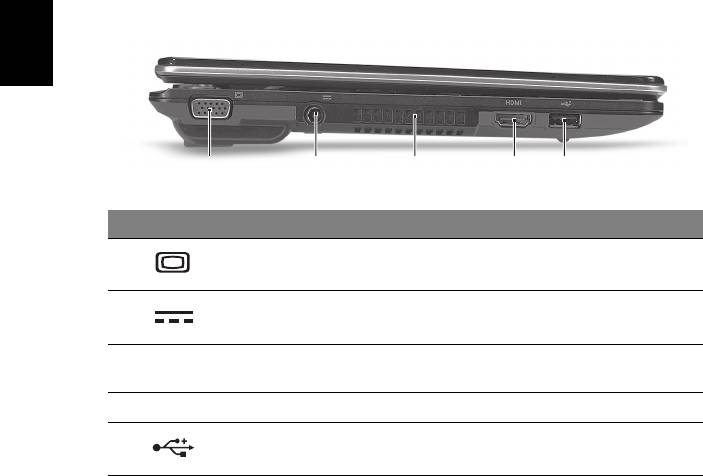
8
日
左面
本
語
12345
#
アイコン アイテム 説明
1
外部ディスプレイ
ディスプレイデバイスに接続します
(VGA) ポート
( 外付けモニタ、LCD プロジェクタなど )。
2
DC 入力ジャック AC アダプタに接続します。
3
通気孔 長時間使用してもコンピューターが過熱し
ないよう冷却します。
4 HDMI
HDMI ポート 高性能デジタルビデオ接続対応します。
5
USB 2.0 ポート USB 2.0 デバイスを接続します
(USB マウス、USB カメラなど )。
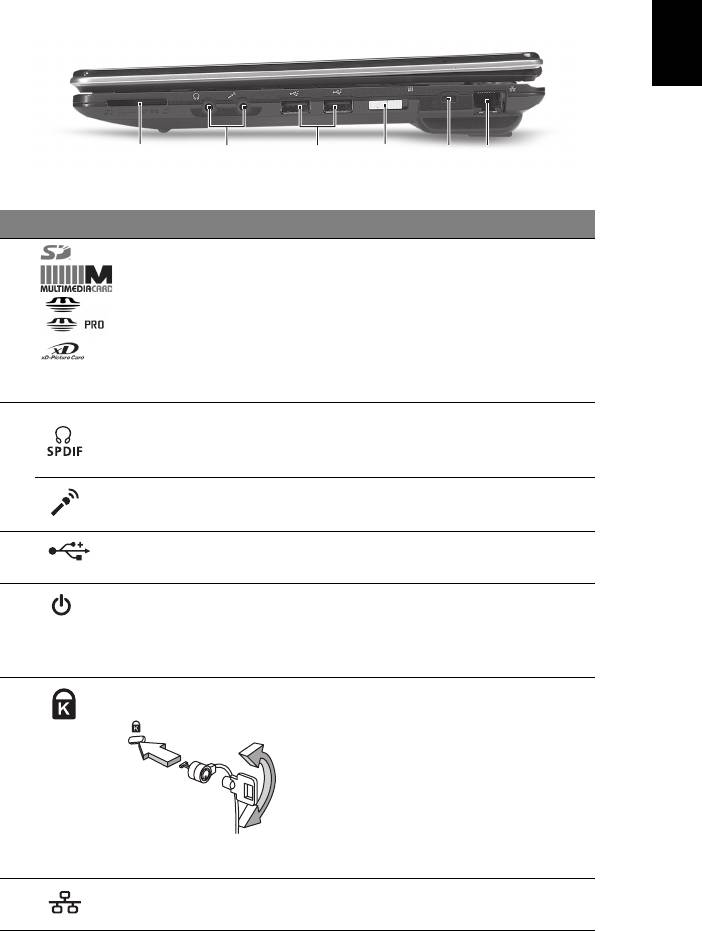
9
右面
日
本
語
12 3456
#
アイコン アイテム 説明
1
1 台多機能の
Secure Digital (SD)、MultiMediaCard
カードリーダー
(MMC)、Memory Stick (MS)、Memory
Stick PRO (MS PRO)、xD-Picture Card
(xD) に対応しています。
注意: 押すと、カードの取り出し /
挿入ができます。 一度に 1 枚のカードし
か操作できません。
2
ヘッドフォン /
オーディオ出力デバイスを接続します
スピーカー /S/PDIF
( スピーカー、ヘッドフォンなど )。
対応出力ジャック
マイクロフォン
外部マイクロフォンを接続します。
入力ジャック
3
USB 2.0 ポート USB 2.0 デバイスに接続します
(USB マウス、USB カメラなど )。
4
電源スイッチ /
コンピューターの電源をオン / オフにす
インジケータ
るには、電源スイッチをスライドさせま
す。 コンピューターの電源状態は、
LED で知ることができます。
5 Kensington
Kensington 対応コンピューターセキュリ
ロックスロット
ティロックに接続します。
注意: コンピューター用安全ロックの
ケーブルを机やロックした引き出しの
取っ手などの動かないものにつなぎます。
ロックをセキュリティキーロックノッチ
に挿入し、キーをまわしてロックを固定
してください。 キーを使用しないモデル
もあります。
6 Ethernet (RJ-45)
Ethernet 10/100/1000 ベースのネット
ポート
ワークに接続します。
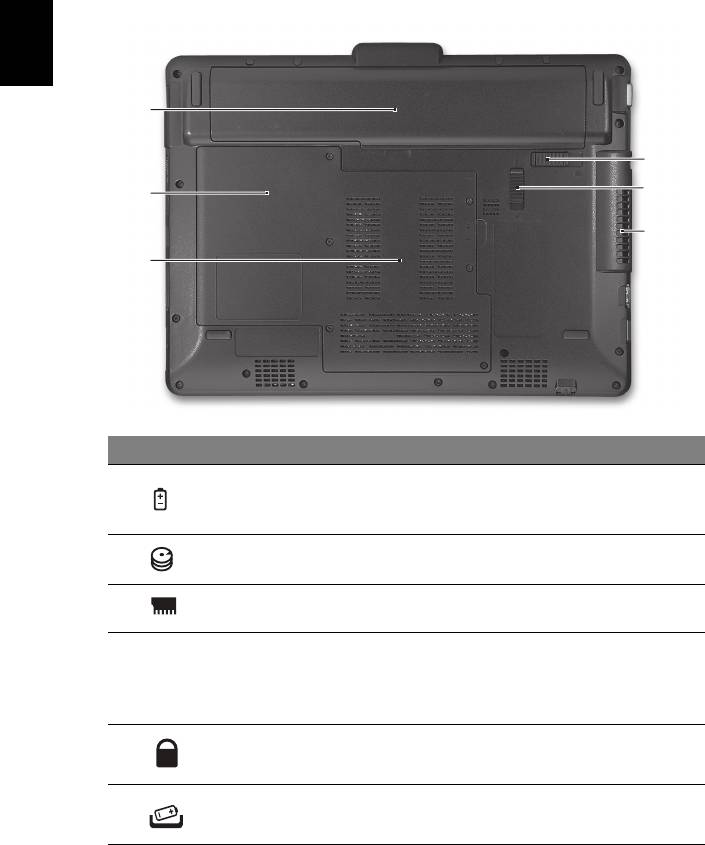
10
日
底面
本
語
1
6
5
2
4
3
#
アイコン アイテム 説明
1
バッテリーベイ コンピューターのバッテリーパックを装着
します。
2
ハードディスクベイ コンピューターのハードディスクを装着し
ます ( ネジで固定 )。
3
メモリコンパー
コンピューターのメインメモリを装着し
トメント
ます。
4
通気孔スロットと
長時間使用してもコンピューターが過熱し
冷却ファン
ないよう冷却します。
注意:ファンの通気穴を塞いだり、異物を
詰め込んだりしないでください。
5
バッテリーロック バッテリーを定位置にロックします。
6
バッテリー取り外
バッテリーを取り出します。
しつまみ
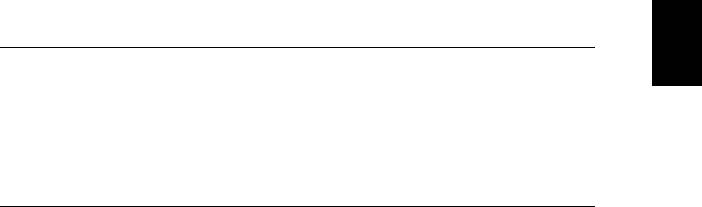
11
環境
日
本
• 温度:
語
• 操作時: 5°C ~ 35°C
• 非操作時: -20°C ~ 65°C
• 湿度 ( 結露しないこと ):
• 操作時: 20% ~ 80%
• 非操作時: 20% ~ 80%
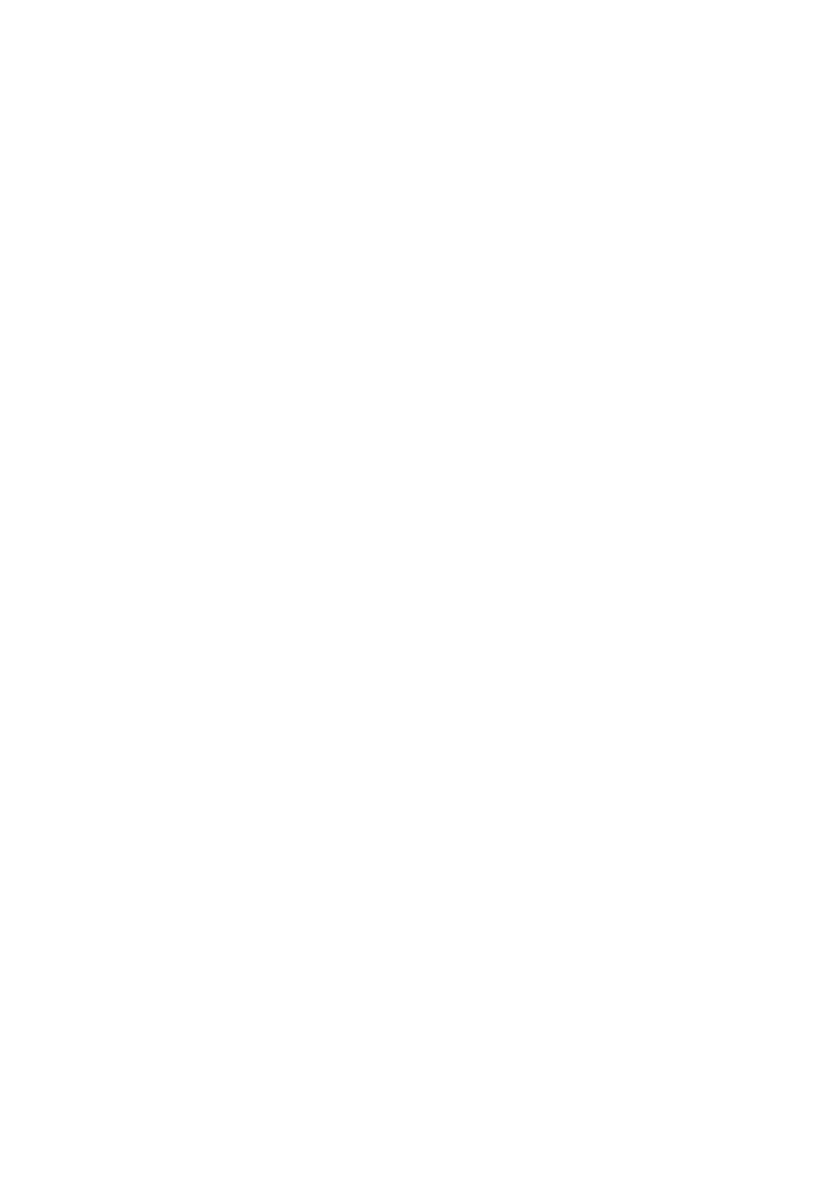
Aspire 1825PT 시리즈
빠른 시작 설명서
© 2010 All Rights Reserved.
Aspire 1825PT 시리즈 빠른 시작 설명서
최초 발행일 : 03/2010
Aspire 1825PT 시리즈 노트북 PC
모델 번호 : ___________________________________
일련 번호 : ___________________________________
구입 날짜 : ___________________________________
구입 장소 : ___________________________________




